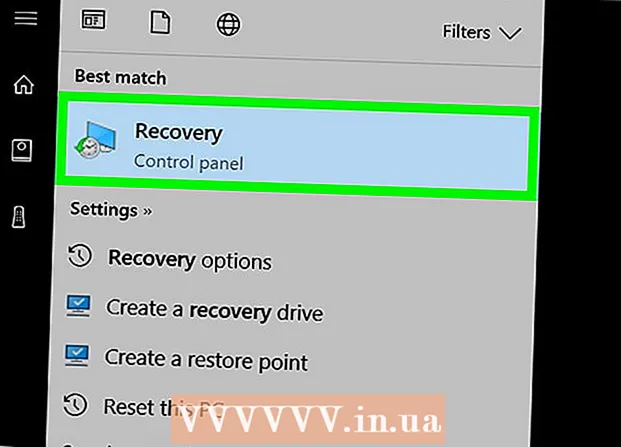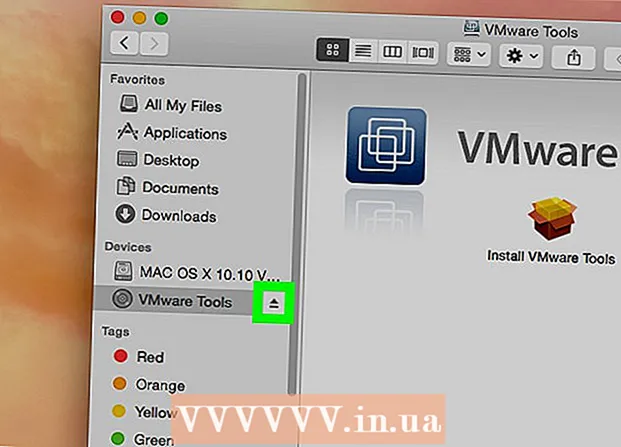Автор:
John Stephens
Дата Створення:
27 Січень 2021
Дата Оновлення:
1 Липня 2024


- Наприклад, якщо рядок 24 прихований, ви натиснете на пробіл між номером 23 і 25.
- На Mac ви можете натиснути клавішу Контроль натискаючи цей простір, щоб відкрити меню.

Клацніть Показати (Показати). Це опція в меню, що відображається на даний момент. Це призведе до того, що прихована лінія з’явиться знову.
- Ви можете зберегти зміни, натиснувши Ctrl+S (у Windows) або ⌘ Команда+S (на Mac).

Розкрийте багато суміжних ліній. Якщо ви помітили багато прихованих рядків, покажіть їх усі наступним чином:
- Натисніть Ctrl (у Windows) або ⌘ Команда (на Mac), поки ви клацаєте на рядки, що перебувають над і під прихованими рядками.
- Клацніть правою кнопкою миші на одному з вибраних рядків.
- Клацніть Показати (Показати) у поточно відображеному меню.
Спосіб 2 з 3: Показати всі приховані рядки

Натисніть кнопку «Вибрати все». Ця прямокутна кнопка з’являється у верхньому лівому куті аркуша, трохи вище рядка цифр 1 і ліворуч від заголовка стовпця A. Це дія для вибору цілого аркуша Excel.- Ви також можете натиснути будь-який рядок у тексті та натиснути Ctrl+A (у Windows) або ⌘ Команда+A (на Mac), щоб виділити весь аркуш.
Вибирайте Сховати та показати (Сховати та показати). Ця опція доступна в меню Формат. Ви побачите інше меню, яке відображається після клацання.
Клацніть Показати рядки (Показати рядки). Це опція з меню. Це одразу зробить приховані рядки видимими на аркуші.
- Ви можете зберегти зміни, натиснувши Ctrl+S (у Windows) або ⌘ Команда+S (на Mac).
Метод 3 з 3: Регулювання висоти лінії
Натисніть кнопку «Вибрати все». Це прямокутна кнопка у верхньому лівому куті аркуша, трохи вище рядка цифр 1 і ліворуч від заголовка стовпця A. Після цього буде вибрано весь аркуш Excel.
- Ви також можете клацнути будь-який рядок на аркуші та натиснути Ctrl+A (у Windows) або ⌘ Команда+A (на Mac), щоб виділити весь аркуш.
Клацніть на картці Додому. Це вкладка під зеленим розділом у верхній частині вікна Excel.
- Якщо ви вже відкрили картку Додому, пропустіть цей крок.
Клацніть Формат (Формат). Це вибрано в розділі "Клітини" на панелі інструментів біля верхнього правого кута вікна Excel. Тут з’явиться інше меню.
Клацніть Висота рядка ... (Висота лінії ...). Ця опція доступна в меню, що відображається на даний момент. Ви побачите, як з’явиться нове вікно із введенням порожнього тексту.
Введіть висоту рядка за замовчуванням. Будь ласка введіть 14.4 у поле введення тексту вікна, що відображається на даний момент.

Клацніть в порядку. Це стосується змін до цілих рядків на аркуші та розкриває рядки, які були "приховані" за допомогою регулювання висоти рядків.- Ви можете зберегти зміни, натиснувши Ctrl+S (у Windows) або ⌘ Команда+S (на Mac).